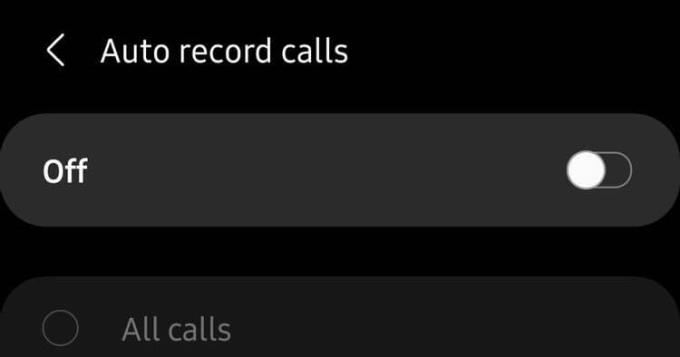Trebuie să înregistrați apeluri pe dispozitivul dvs. Samsung Galaxy ? Iată cum să înregistrați apelurile pe smartphone-urile Samsung Galaxy .

Toate dispozitivele Samsung Galaxy au acum o funcție de înregistrare extrem de simplă încorporată. Prin urmare, utilizatorii acestui dispozitiv nu trebuie să instaleze aplicații terțe pentru a face acest lucru.
Înainte de a începe să înregistrați apeluri pe dispozitivul dvs. Samsung Galaxy , trebuie să aflați dacă utilizarea acestei funcții este legală în regiunea sau țara dvs.
- În țările în care este ilegal să înregistrați apeluri fără consimțământul celeilalte părți, Samsung va elimina această caracteristică de pe dispozitivele Galaxy.
- Rețineți că, de asemenea, aplicațiile de înregistrare a apelurilor terță parte nu funcționează în Android 9 și versiuni ulterioare. Ar trebui să evitați utilizarea aplicațiilor care necesită înrădăcinarea dispozitivului pentru a efectua această caracteristică dacă nu doriți să vă confruntați cu probleme de securitate.
Pe scurt, dacă funcția de înregistrare a apelurilor nu este disponibilă pe Samsung Galaxy , nu puteți descărca aplicația din Magazin Play pentru a implementa această funcție.
Cum să înregistrați automat apelurile pe telefoanele Samsung
Puteți configura înregistrarea automată a tuturor apelurilor pe smartphone-ul dvs. Samsung Galaxy. În funcție de configurația dvs., puteți înregistra apeluri de la toate contactele din agenda telefonică, numerele selectate sau numerele necunoscute.
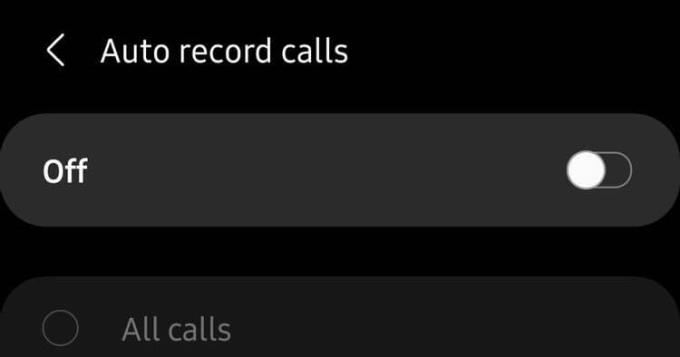
Deschideți aplicația Telefon pe dispozitivul dvs. Samsung Galaxy.
Atingeți butonul de meniu cu 3 puncte din colțul din dreapta sus în Setări> Înregistrați apeluri .
Accesați meniul Înregistrare automată apeluri și activați această caracteristică.
Continuați să selectați setarea de înregistrare dorită din Toate apelurile , Apeluri de la numere nesalvate sau Apeluri de la numere specifice .
Cum să înregistrați singur apelurile pe telefoanele Galaxy điện
De asemenea, puteți înregistra apeluri pe telefonul dvs. Samsung Galaxy S21, Note sau Galaxy Fold după cum urmează:
Deschideți aplicația Telefon de pe dispozitivul dvs. Samsung și formați numărul pe care doriți să îl înregistrați. Alternativ, acceptați apelul primit pe care doriți să îl înregistrați.
În ecranul de apelare, atingeți Înregistrați apelul pentru a începe. Dacă nu apare, atingeți meniul cu 3 puncte din dreapta sus, apoi selectați Înregistrați apelul .
Prima dată când utilizați înregistrarea apelurilor, vi se va solicita să acceptați termenii și serviciile.
Spre deosebire de alte telefoane, aplicațiile terță parte nu vor afișa notificări atunci când înregistrați un apel. Acest lucru se întâmplă numai pe smartphone-urile Android care utilizează aplicația Google Phone ca aplicație implicită de comunicare.
Cum să vizualizați apelurile înregistrate pe smartphone-urile Galaxy
Deschideți aplicația Telefon pe dispozitivul dvs. Samsung Galaxy.
Atingeți butonul de meniu suplimentar cu 3 puncte din colțul din dreapta sus.
Accesați Setări> Înregistrați apeluri> Apeluri înregistrate . Toate apelurile vor apărea aici. Numele fișierului va afișa numele sau numărul de telefon de pe care puteți identifica cu ușurință apelurile înregistrate.
Puteți selecta orice fișier audio, apoi atingeți Partajare pentru a partaja înregistrarea pe WhatsApp, Gmail, Drive ...
Mai sus este cum să înregistrați apelurile pe telefoanele Samsung Galaxy . Sper că articolul vă este util.
Poate vă interesează:
- Samsung Galaxy S21, S21 +, S21 Ultra: Data lansării, prețul și configurația detaliată
- Cumpărați telefon Samsung Galaxy S21 Ultra 128GB la cel mai bun preț